
Fler och fler användare av mobila enheter gerför enheter som kör Android-operativsystemet. Och detta är förståeligt. "Android", som ett öppet system, låter dig installera en hel del gratis och betalda applikationer och program som avsevärt utvidgar funktionaliteten för en smartphone eller surfplatta. Systemet är utrustat med ett bekvämt och intuitivt gränssnitt, stöder alla Googles tjänster, är enkelt att konfigurera med hänsyn till enhetens ägars preferenser och gör det möjligt för användaren att centralt uppdatera programvaran till en ny, mer aktuell version.

Med tiden, i minnet på en smartphone eller surfplattaEtt stort antal applikationer, program (inklusive system) och annan information samlas, vilket avsevärt minskar systemprestanda och batteriresurser. En rimlig fråga uppstår: "Hur tar man bort ett program från Android om det har tappat sin betydelse och inte längre behövs?" Det finns flera sätt att implementera med hjälp av standardmetoder och med hjälp av tredjepartsverktyg.
De flesta applikationer för Android-enheter laddas ner från Google Play Store. Att ta bort dem är inte svårt. För att göra detta behöver du:

• hitta Google Play Butik-ikonen på din smartphone eller surfplatta;
• logga in på ditt konto med ditt lösenord och inloggning;
• välj fliken "Mina applikationer";
• ladda ner en fullständig lista över applikationer och program installerade på enheten;
• välj önskat verktyg;
• vänta tills ett ytterligare fönster med information om applikationen öppnas;
• tryck på "Radera" -knappen;
• programmet tas automatiskt bort från den mobila enheten.
På ett så enkelt sätt kan du lösa problemet med hur du tar bort nedladdningar från Android.
Varje "Android" -enhet är utrustad med standardverktyg som låter dig ta bort alla onödiga applikationer från dess minne (förutom standardprogram). Detta kräver:
• på skrivbordet eller i den mobila enhetens huvudmeny, hitta avsnittet "Inställningar";
• gå till underavsnittet "Applikationer";
• välj det program som ska raderas från listan;
• först rekommenderas att radera data och rensa cacheminnet med lämpliga alternativ;
• klicka sedan på "Radera" -knappen;
• bekräfta ditt val genom att klicka på "OK" -knappen.
Standardverktyg hjälper inte bara att ta bort onödiga applikationer utan löser också problemet med hur man tar bort onödiga från Android.
Det finns ett stort antal tredje partprogramvara som snabbt och enkelt kan avinstallera alla användarinstallerade applikationer. Det vanligaste verktyget är AppInstaller-programmet.

För att avinstallera ett program med det här verktyget måste du:
• hitta den i Google Play Butik;
• ladda ner och installera på din mobila enhet;
• köra AppInstaller-programmet;
• välj objektet "Hantera";
• efter att du har skapat en lista över alla tillgängliga applikationer, hitta den som ska tas bort;
• använda funktionen ”Avinstallera” i popup-menyn;
Tack vare det snabba och praktiska AppInstaller-verktyget är problemet med hur man tar bort programmet från Android borta.
Om du vill kan du använda vilken filhanterare som helst med inbyggda applikationshanteringsfunktioner, till exempel Astro File Manager och ES File Explorer.
Den mobila enheten har mångasystemapplikationer. Vissa av dem behövs inte alls. Hur kan jag ta bort ett program från Android, eller snarare en systemapplikation, och frigöra mängden RAM-minne det upptar? Du måste vara rot.
Det är inte lätt att installera dem. För varje smartphone eller surfplatta måste du välja programvara och tjänster individuellt. Det är dock värt att stanna mer i detalj på Kingo Android ROOT-verktyget, anpassat för ett stort antal modeller av mobila prylar. För att få superanvändarrättigheter med detta program behöver du:
• ladda ner och installera verktyget på din dator;
• i enhetsinställningarna, hitta avsnittet "För utvecklare" och markera "USB-felsökning";
• anslut enheten till en dator med en USB-kabel;
• programmet kommer automatiskt att upptäcka enheten och installera nödvändiga drivrutiner;
• när alla drivrutiner är installerade klickar du på den stora röda "Root" -knappen;
• vänta på att processen är klar;
• alla typer av varningar och förfrågningar kan visas, vilka bör bekräftas genom att klicka på "OK" -knappen;
• starta om enheten vid slutet av root-rättighetsinstallationen.

Nu kan du börja avinstallera standardapplikationer. För detta behöver du en speciell filhanterare Root Explorer.
• Ladda ner och installera filhanteraren.
• Starta den.
• Klicka på "R / W" -knappen i det övre högra hörnet.
• Öppna mappen "System / app".
• Hitta önskad applikation (två filer med tilläggen .apk och .odex raderas).
• Tryck och håll fingret på det.
• En ytterligare meny visas.
• Välj alternativet "Ta bort".
• Programmet har tagits bort.
Att ta bort systemfiler från en enhet är inte så enkelt, medan det är ännu svårare att ta bort en banner från Android.
När du besöker tvivelaktiga webbplatser eller laddar neroverifierad programvara kan du stöta på en ransomware-banner. Detta är en ganska vanlig förekomst på en dator. Framstegen står dock inte stilla och banners har nått mobila enheter.
Hur tar jag bort en banner från Android?Det finns olika sätt att lösa problemet. Om du återställer inställningarna till fabriksstatus kan du bli av med den hatade bannern. För vilket du behöver använda säkert läge, för att ange vilket du behöver stänga av smarttelefonen och slå på den igen, håll ned de två volymknapparna. Nackdelen med denna metod är oförmågan att spara personlig information som lagras på enheten.
Det finns en annan metod baserad på att ladda ner processen för webbläsaren som körs i operativsystemet.
För att göra detta behöver du:
• gå till avsnittet "Inställningar";
• öppna underavsnittet "Applikationer";
• växla till fliken "Working";
• välj och klicka på ikonen för önskad webbläsare;
• använd "Stopp" -knappen;
• använd sedan alternativet "Rensa cacheminne" för att bli av med bannern;
• aktivera popup-blockering i webbläsarinställningar.
Skadlig programvara och virus är allahar blivit vanligare på Android-enheter. De flesta utvecklare av kända antivirusprogram erbjuder användaren mobilversioner av sina verktyg. En av dem är det kostnadsfria programmet Dr.Web Light.

Du kan rengöra din smartphone eller surfplatta från virus med detta antivirusprogram på följande sätt:
• ladda ner verktyget från tredjepartsresurser eller från Google Play Butik;
• installera på enheten;
• starta antivirus;
• slå på monitorn för att skydda systemet genom att klicka på "SplDer Guard" -raden;
• för att kontrollera enheten använder du alternativet "Scanner";
• om ett hot upptäcks kommer antiviruset att erbjuda åtgärder som kan utföras med det (radering eller karantän).
Den fullständiga versionen av programmet är alltid tillgänglig för nedladdning, vilket ger ett omfattande skydd för din smartphone och hjälper till att lösa problemet med hur man tar bort ett virus från Android.
Av ett antal skäl blir det ofta nödvändigt att ta bort ett konto från en mobil gadget. För detta behöver du:
• öppna avsnittet "Inställningar" och underavsnittet "Konton och synkroniseringsinställningar" eller "Konton och synkronisering";
• välj det konto som ska raderas från listan;
• knacka på den och ta bort den.
Om den första metoden inte fungerar kan du prova det annorlunda:
• gå till avsnittet "Inställningar" och "Applikationer";
• aktivera fliken "Alla";
• Hitta applikationsikonen för Coogle Services.
• öppna information om honom och klicka på knappen "Rensa data".
Om du har root-rättigheter elimineras problemet med hur du tar bort ett konto från Android med filhanteraren Root Explorer. Denna metod kräver säkerhetskopiering av dina kontakter.
• Du måste öppna rotkatalogen.
• Gå till mappen "data".
• Hitta mappen "system" och i den - filen "accounts.db".
• Öppna en extra meny genom att länge trycka fingret på filen.
• Använd funktionen ”Radera”.
• Starta om enheten.
Med en av metoderna kan du en gång för alla lösa problemet med hur man tar bort marknaden från Android, eller snarare ett Google-konto.
Det populära Skype-verktyget har hittat sin applikation bland användare av mobila enheter. Därför uppstår ofta frågan hur man tar bort Skype från "Android" och följaktligen all korrespondens.
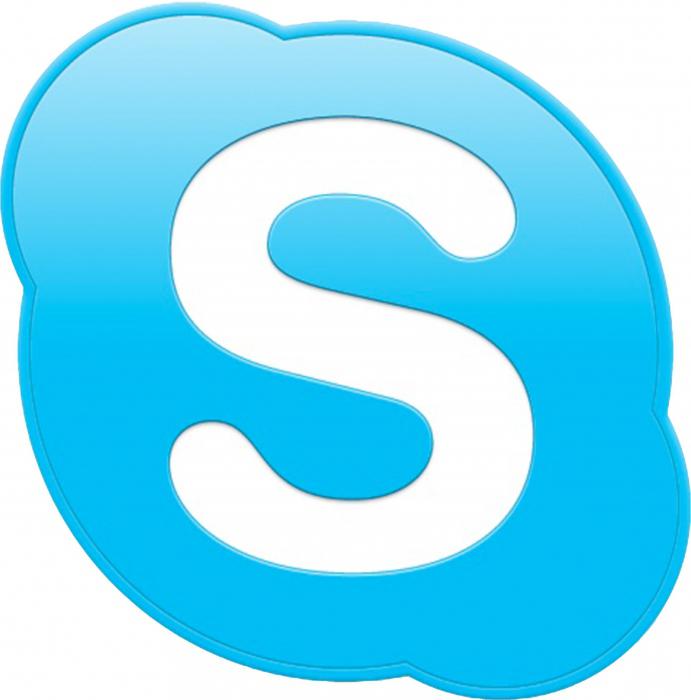
Låt oss börja med korrespondensens historia. Du kan bara rensa det genom att radera all användarinformation i Skype-appen. För detta behöver du:
• gå till avsnittet "Inställningar";
• hitta underavsnittet "Applikationer";
• växla till fliken "Application Management";
• välj Skype-programmet;
• använd alternativet "Ta bort data";
• bekräfta ditt val genom att trycka på knappen "Ok".
För att ta bort hela programmet från enheten behöver du:
• klicka på Skype-verktygsikonen på fliken "Application Management".
• använd alternativet "Radera" utan att glömma att rensa cacheminnet först.
Om du har AppInstaller eller någon filhanterare (Astro File Manager, ES File Explorer, etc.) installerad på din smartphone eller surfplatta kan du avinstallera Skype-applikationen med dem.
Ibland blir det nödvändigt att rensa enheten från enskilda mappar och filer. Hur tar jag bort en mapp från Android? Det är väldigt enkelt:
• ring snabbmenyn och välj alternativet "Ändra";
• tryck och håll ned mappen tills papperskorgen visas.
• dra den till papperskorgen.
Det viktigaste är att glöm inte att kontrollera om det finns viktiga data i mappen som går förlorade innan det. Det blir inte lätt att återställa dem.
Situationen är annorlunda med mappar som inte är detraderas, till exempel "Auto backup". Det här är en slags säkerhetskopia av din fotomapp som är länkad till ditt Google-konto. I det här fallet måste du agera annorlunda:
• gå först till avsnittet "Konton och synkronisering";
• välj ett Google-konto;
• avmarkera rutan bredvid ”Synkronisera foton”;
• efter det, på fliken "Applikationer", hitta programmet "Galleri";
• klicka på knappen "Rensa data";
• Mappen "Automatisk säkerhetskopiering" försvinner från enheten.
Och hur tar man bort musik från "Android"? För detta räcker det:
• välj önskad komposition;
• håll den intryckt tills funktionsmenyn visas;
• använd alternativet "Radera".
Rensa Android-enheten från enskildaelement (program, filer, mappar etc.) är tillräckligt enkla. Men vad ska jag göra med problemet med hur man tar bort allt från Android? För att göra detta måste du återställa all data från gadgeten helt och återställa den till fabriksinställningarna.
• I avsnittet "Inställningar", hitta "Personligt" block.
• Öppna fliken "Säkerhetskopiera och återställ".
• Klicka på raden "Återställ inställningar".
• Efter att ha klickat på knappen "Återställ telefoninställningar" raderas all personlig information.
Under drift av den mobila enhetenen stor mängd onödig information ackumuleras (tillfälliga filer, oanvända applikationer etc.), som tar upp en betydande mängd minne och minskar enhetens prestanda.

För att övervaka systemprestanda och ta bort ackumulerat "skräp" kan du använda den speciella Clean Master-applikationen. Detta kräver:
Programmet Clean Master gör att du inte bara kan bli av med "skräp" utan också att lösa problemet med hur du tar bort programmet från "Android".
Bland applikationerna som gör att du kan rensa cacheminnet förtjänar verktyget SCleaner, utvecklat direkt för Android-plattformen, uppmärksamhet. Det är enkelt att använda. För detta behöver du:
• ladda ner och installera programmet på en smartphone eller surfplatta;
• starta applikationen; huvudmenyn representeras av två flikar - "Rengöring" och "Inställningar";
• innan rengöring rekommenderas att du ställer in nödvändiga parametrar (rengöringsmetod, uteslut från filer och mappar som inte kan raderas från listan);
• klicka på fliken "Rengöring";
• efter avslutad analys, klicka på raden "Visa / redigera";
• avmarkera kryssrutan bredvid filer som inte ska raderas;
• tryck på knappen "Rensa".
Android är ett flexibelt och öppet operativsystem.Varje användare kan optimera det efter sina preferenser, installera applikationer, program för kommunikation, uppdatera programvara efter behov, få root-rättigheter och hantera systemdata. Men som andra operativsystem är det inte unikt; över tiden samlar det många onödiga tillfälliga filer och oanvända verktyg som bör tas bort och därigenom återställa dess prestanda. Annars minskar de systemets prestanda och påverkar batteriets livslängd.


























